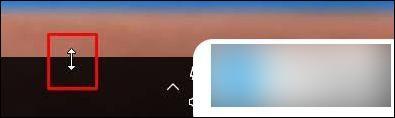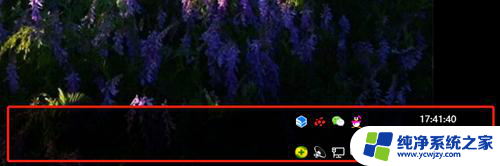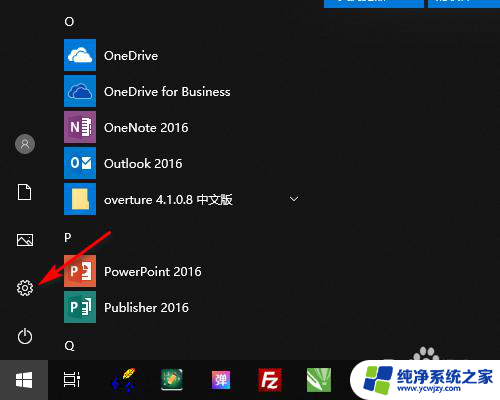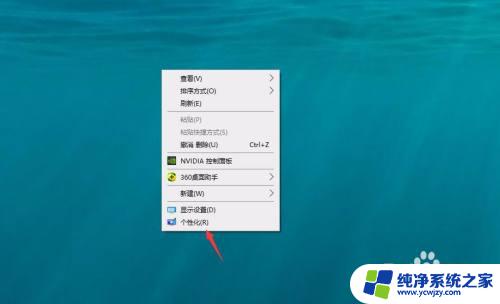电脑任务栏宽度怎么改
更新时间:2024-07-27 09:54:24作者:xiaoliu
Win10任务栏是我们在电脑屏幕底部经常看到的一栏,它包含了各种快捷方式、通知和系统图标,有时候我们可能觉得任务栏的宽度不够合适,需要调节一下宽度来适应自己的习惯和喜好。如何改变Win10任务栏的宽度呢?下面就让我们一起来看看具体的调节方法。
方法如下:
1.将鼠标移动到任务栏上,点击鼠标右键。
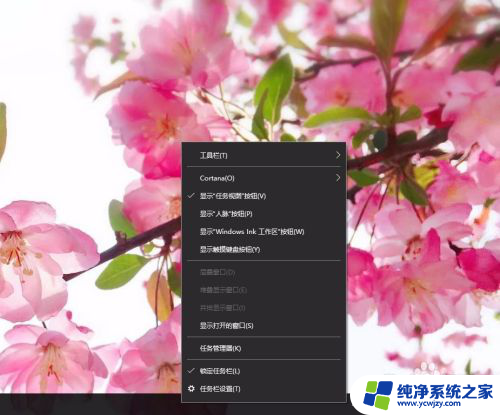
2.选择其中的“锁定任务栏”,即取消度任务栏的锁定。
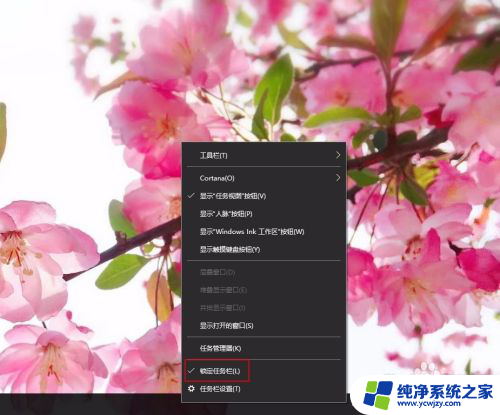
3.取消任务栏的锁定后,将鼠标移到任务栏和桌面之间的位置,这时鼠标会变成双箭头的样式。

4.这时候按住鼠标左键,将任务栏拖动到自己想要的宽度即可。

5.在没固定任务栏的时候我们可以随时对其宽度进行调节。

6.调节好后我们再用刚才同样的方法将任务栏锁定好就可以了。注意调节任务栏宽度的时候,桌面上的图标位置也会随之改变。所以调节后需要重新排列一下桌面图标。
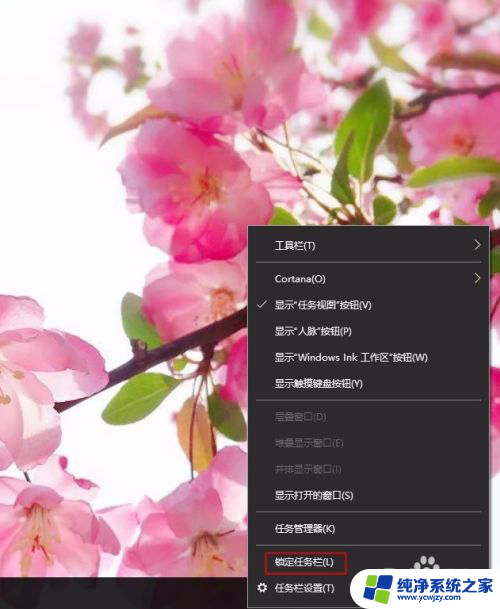
以上就是如何调整电脑任务栏宽度的全部内容,如果您遇到相同的问题,可以参考本文中介绍的步骤进行修复,希望这对大家有所帮助。